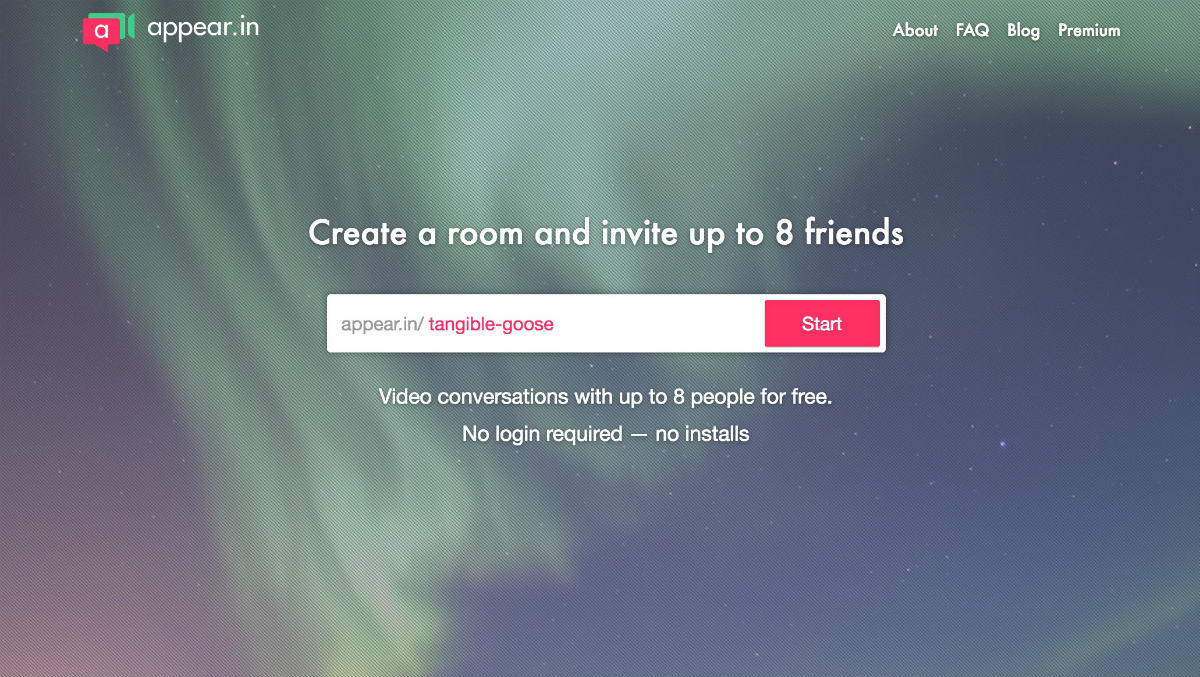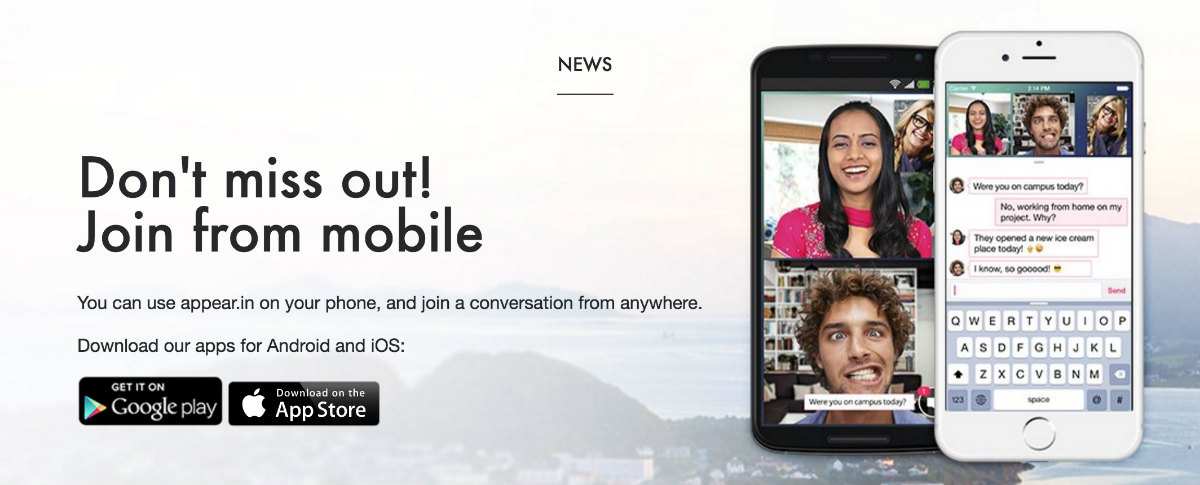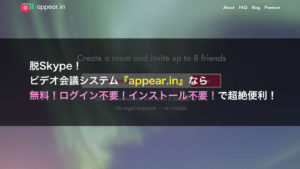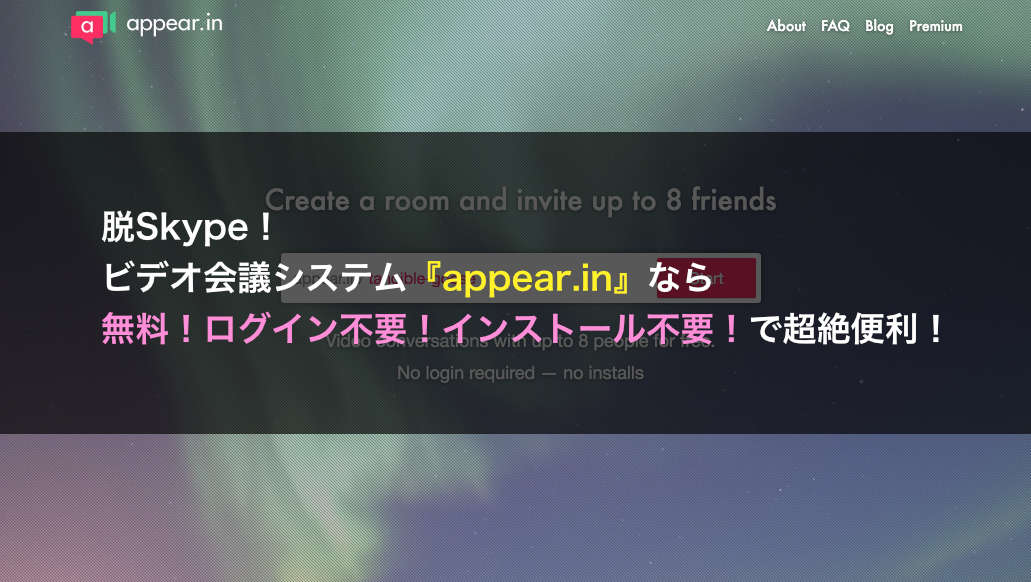



「ビデオ会議」の常識を変える超オススメのWebサービスがあるんです!!
その名も「appear.in」!!



「appear.in」のスゴすぎる3つの特徴
1.無料(8人までビデオチャット可)
Skypeのビデオチャットは、3人以上になると誰かが有料会員になっていないと映像の共有ができません。
しかし、「appear.in」は8人までのビデオチャットなら完全無料!!
4〜5人で画面の共有で資料を見ながらビデオ会議したいときなんかは、「appear.in」が絶対に便利です。
2.ログイン不要(ID・パスワードの登録必要なし)
Webサービスの多くは、サービス利用にあたってユーザー登録が必要になります。
「ハングアウト」なんかは無料で使えるビデオ会議システムですが、グーグルのアカウントが必須になります。1回きりのビデオ会議みたいなときなんかは特に、相手に自分のアカウント(Gmailアドレス)を教えるのが嫌だな〜って方もいるのではないでしょうか。
しかし、「appear.in」はユーザー登録不要!もちろんID・パスワードも必要ありません!
サクッとチャットルームを作って、ビデオチャットしたいメンバーに「チャットルームのアドレス」をメールなどでお知らせ。クリックすればすぐにビデオチャットを始められます。
このお手軽さは、他のビデオチャットサービスにはないですね!!
ちなみにユーザー登録することもできます。
その場合には、さらに便利な機能も使えるようになります(しかも無料)。まぁ、しなくても何の問題もありませんが。
3.ソフトのインストール不要(ブラウザのみでOK)
ソフトのインストールって、何となく面倒くさいんですよね。
またPCに新しいソフトを入れなくちゃいけないのか〜…そんなに頻繁に使わないのに…っていう気持ちもあります。
しかし!「appear.in」の使用には、ソフトのインストールが必要ありません!
Webブラウザ(Google Chromeなど)さえあれば、インターネット上ですぐにビデオチャットを開始することができます!
例えば、PCが変わったとしてもインターネットさえ見ることができれば、すぐに「appear.in」を使えます。環境を選ばずに使えるっていうのは、すごく助かるんですよね♪
ちなみに、スマホやタブレットでは専用のアプリが必要になります。
「Google Chrome」「Firefox」「Opera」では使えますが、「Safari」では使えません。
ご注意ください。
「appear.in」の使い方
ビデオチャット開始までの手順
まずは「appera.in」を開きます。
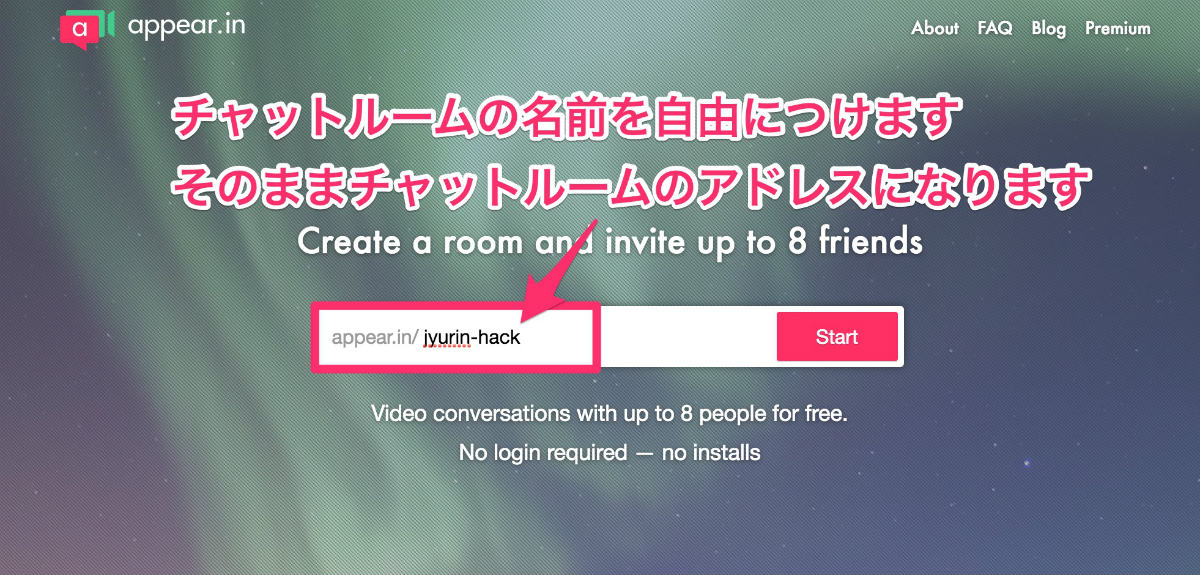
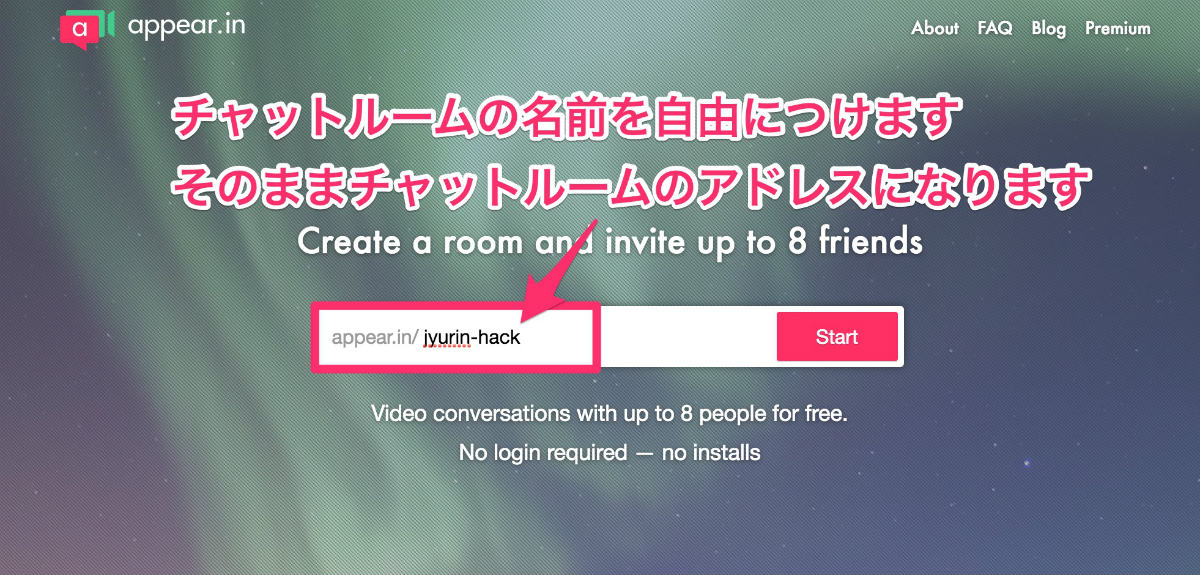
画面真ん中の入力窓に、半角英数字で「チャットルームの名前」を入れます。
なんでもOKですが、なるべく人が使わないような名前がオススメです。
(チャットルームがかぶると、注意が表示されます)
今回は「jyurin-hack」にしてみました。
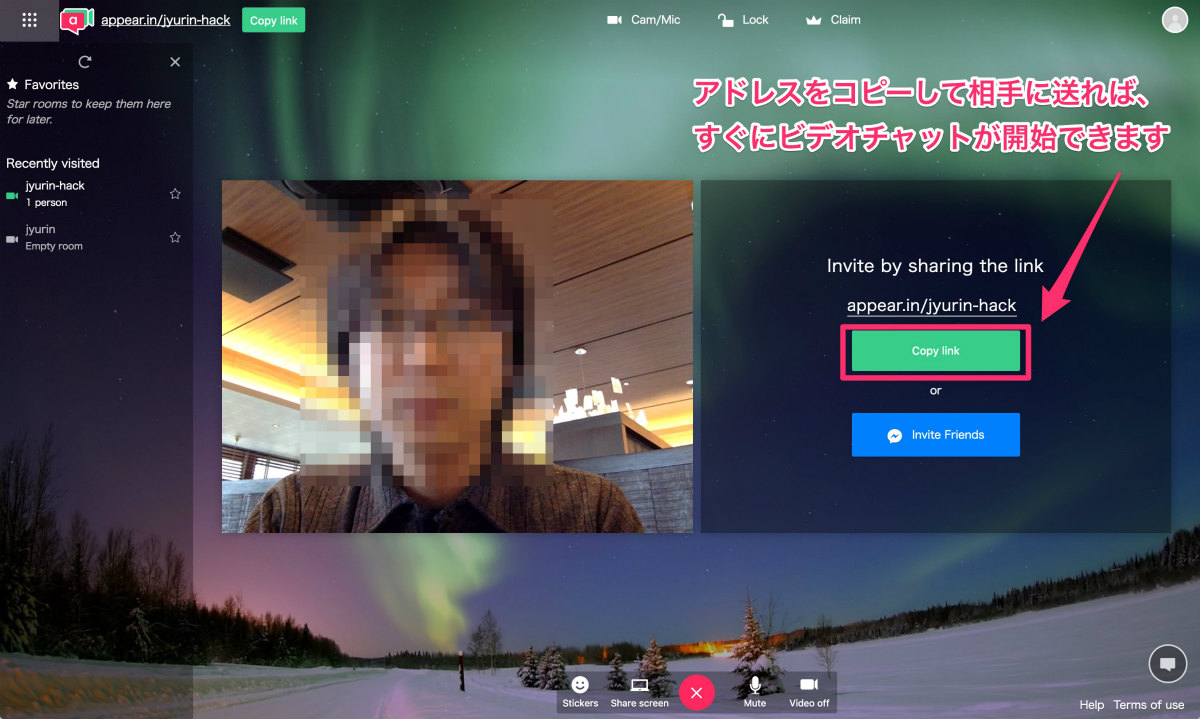
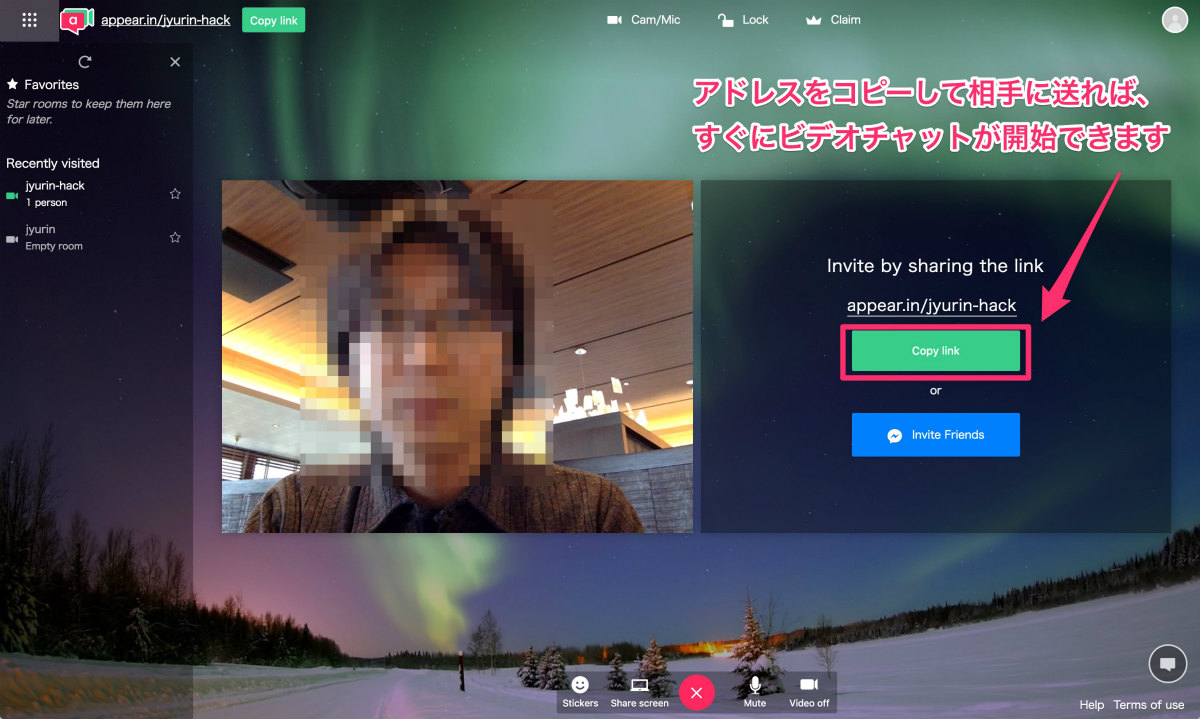
はい!あっという間にビデオチャットが開始できる状態になりました!
なんかメガネのイケメンが写ってますが、ラブコールが殺到するといけないのでモザイクをかけました。ウソです。ほんとごめんなさい。イケメンとか言ってみたかったんです。普通に恥ずかしかったです。
あ。ちなみに場所はサンマルクカフェです。背景だけオシャレ(笑)
さて、気を取り直して…後は、先ほど設定した「チャットルーム」のアドレスを、メールやLINE、FBメッセージなどでメンバーに知らせればOK。相手がアドレスをクリックしてくれれば、すぐにチャットに参加することができます。
ログインすら必要ないって超お手軽だと思いませんか!?
ビデオチャットの使い方
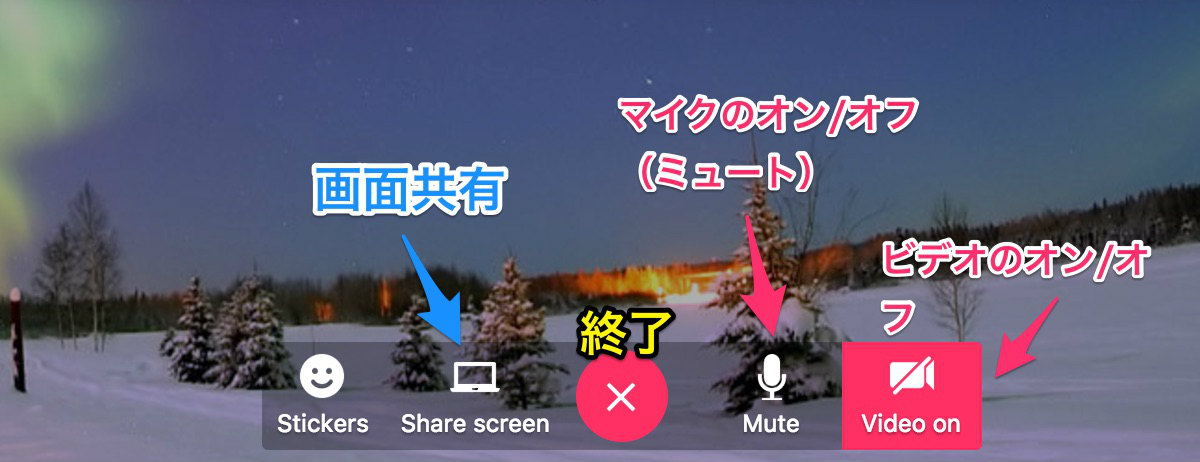
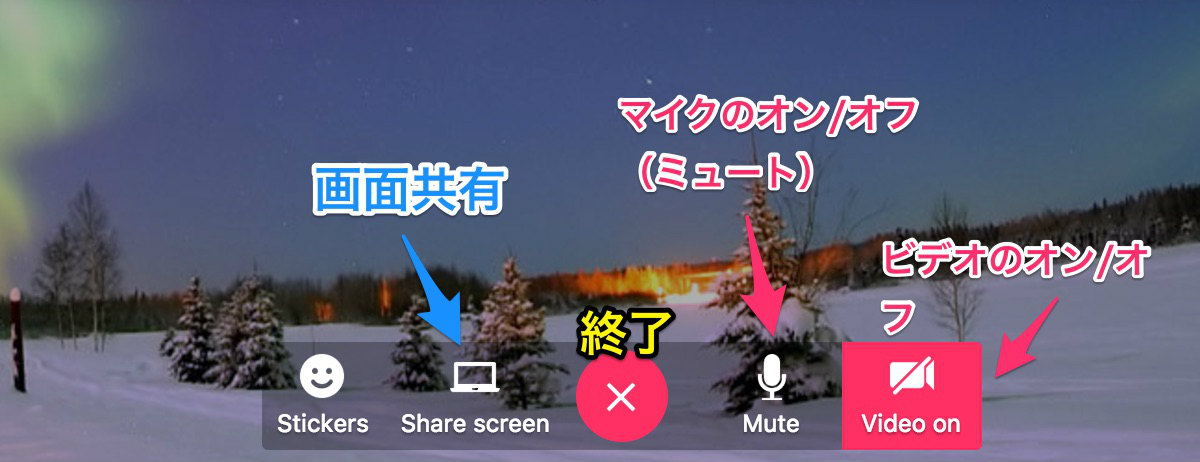
画面下のボタンから以下の機能が使えます。
- ビデオのオン/オフ
- 音声のオン/オフ
- 画面共有
- チャットの終了
この辺りはSkypeなどのシステムと大体同じですね。
自分の顔を見せたくなければ、ビデオをオフにしておけばいいですし、途中でどうしても電話に出なくちゃいけないような時にはミュートにすればビデオチャットの邪魔になりません。
一応ステッカー機能もありますが、今回は割愛で。
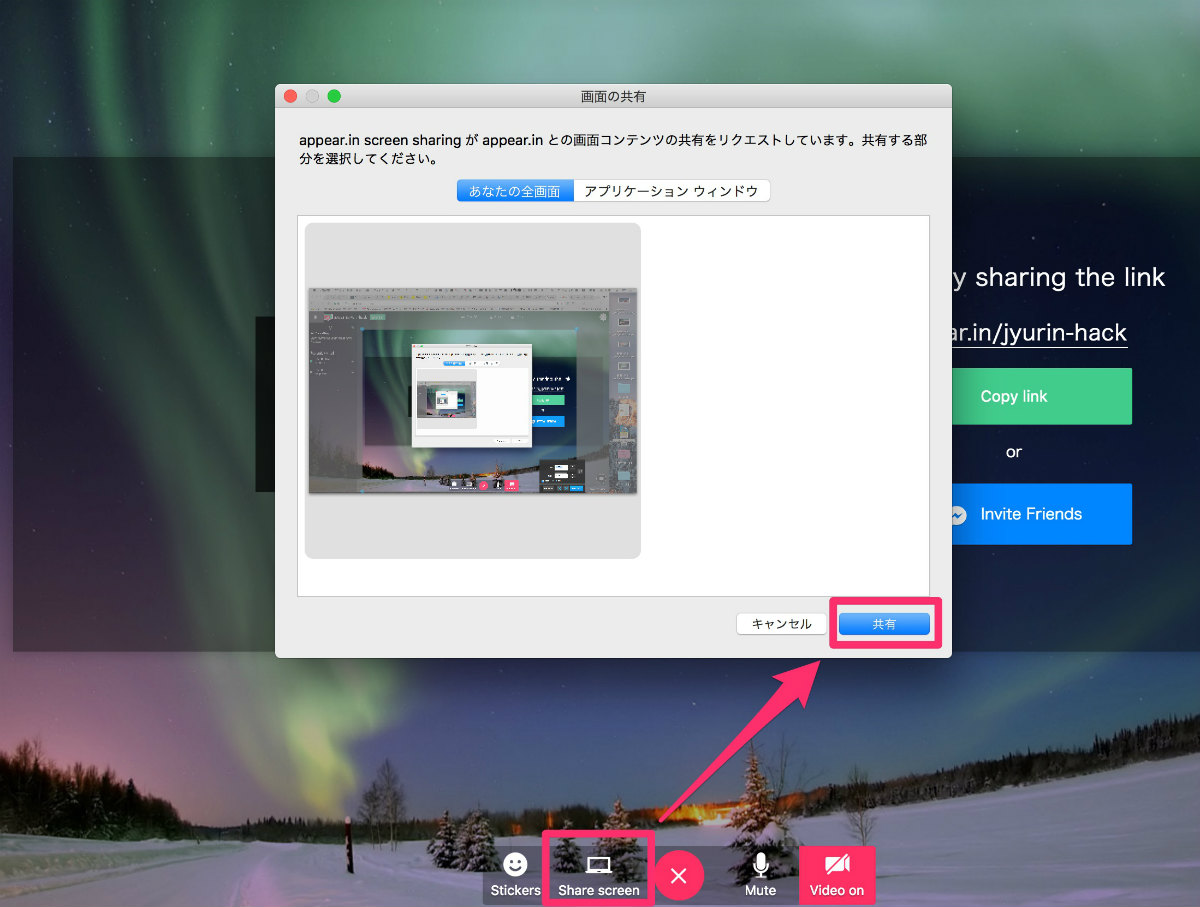
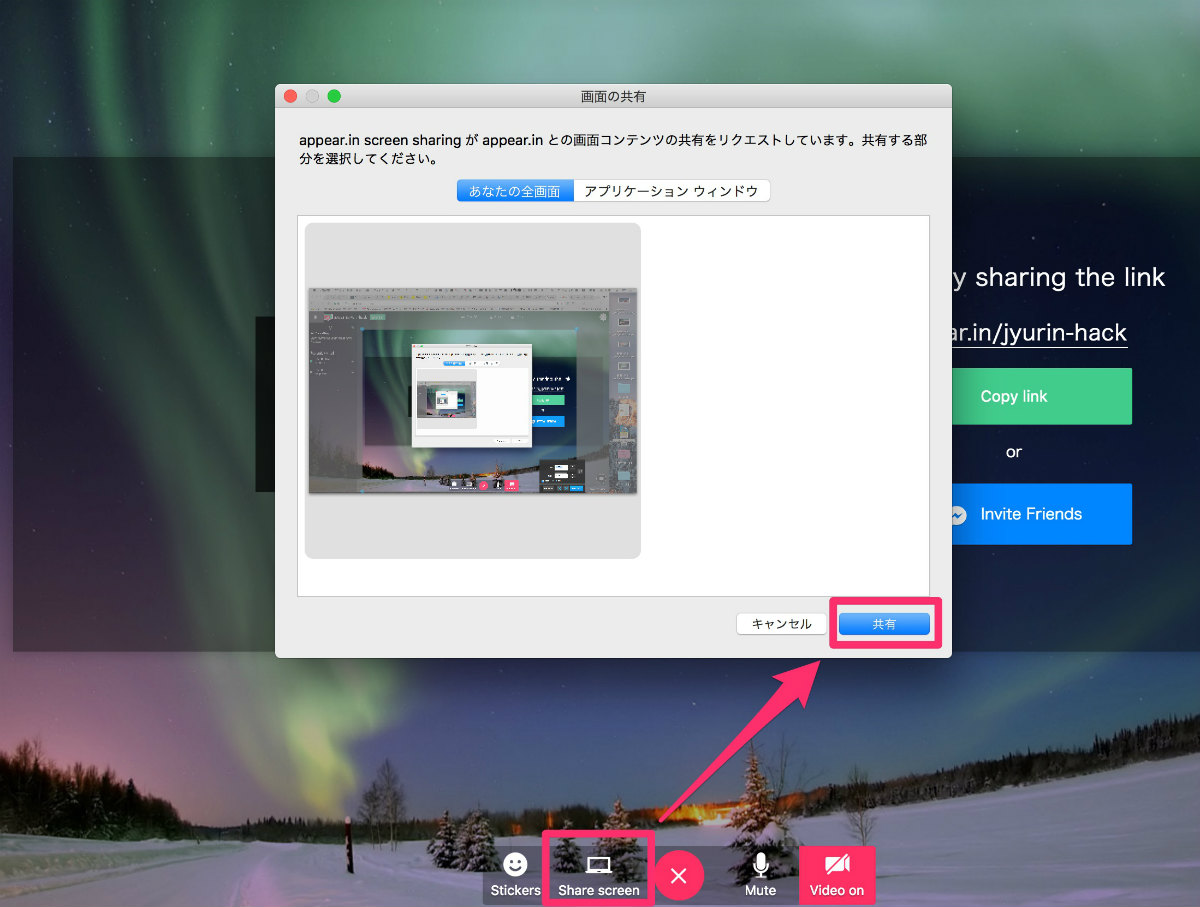
ビデオチャットで使えると助かるのが「画面共有」。
「Share screen」ボタンから簡単に共有することができます。
PDFやパワポなどの資料を画面共有しながら進めることができるので、ちょっとした会議ならこれだけでも十分です。
ぼくの場合は、Evernoteで議事録を取っている画面を画面共有することが多いですね。記録が間違っていたときなんかにはすぐに「そこ。ちょっと違う」って言ってもらえるので、すぐに修正がかけれて助かります。
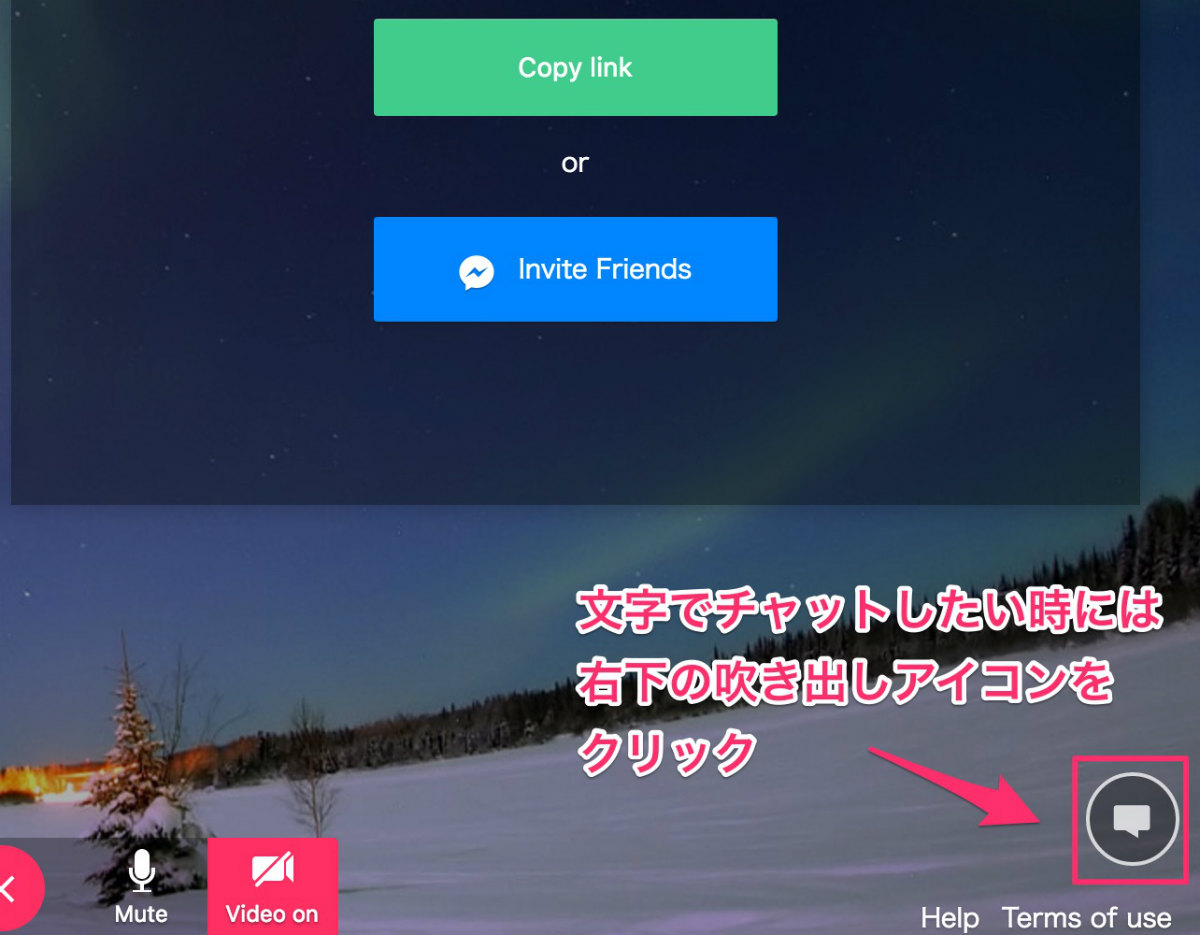
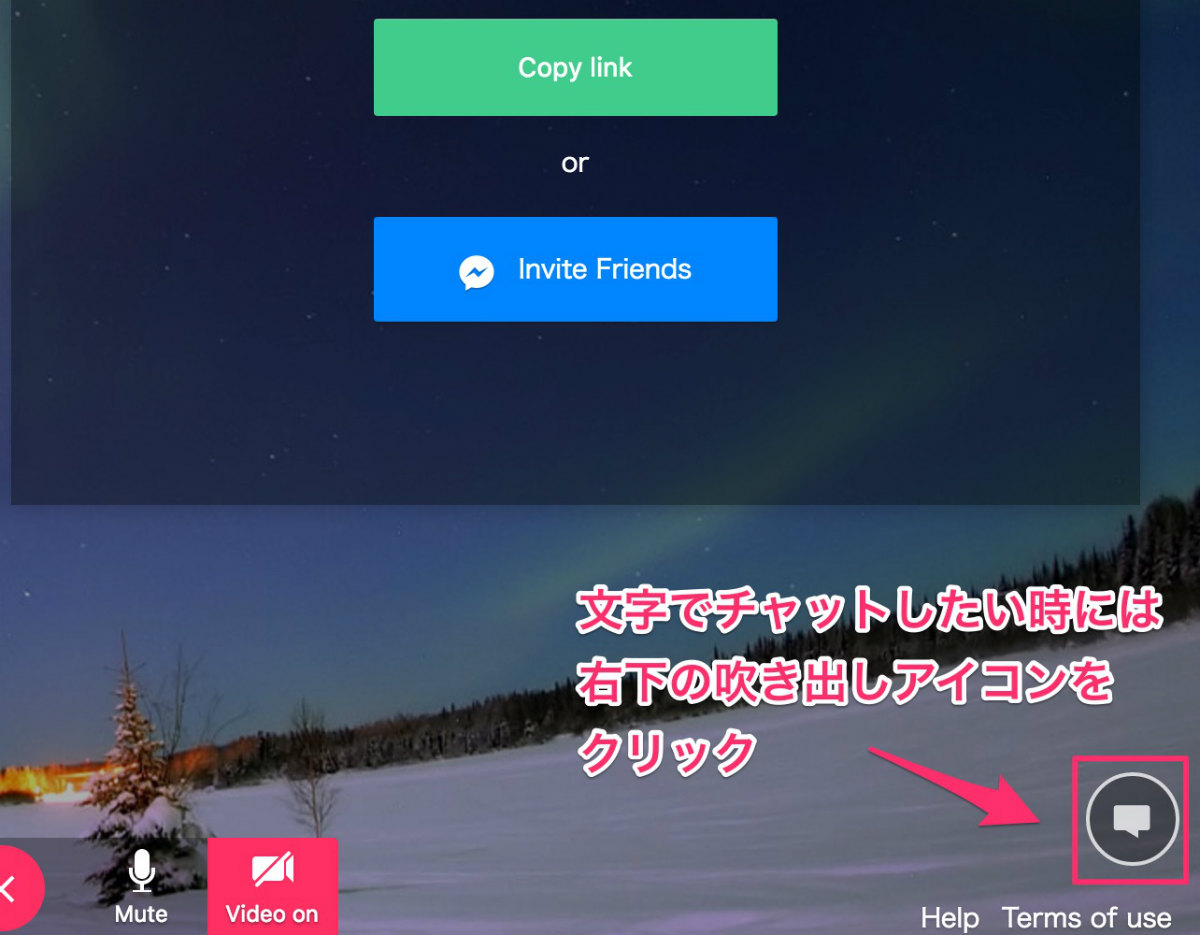
音声やビデオだけでなく、文字としてもチャットしたい場合には、画面右下の「吹き出し」アイコンをクリック。
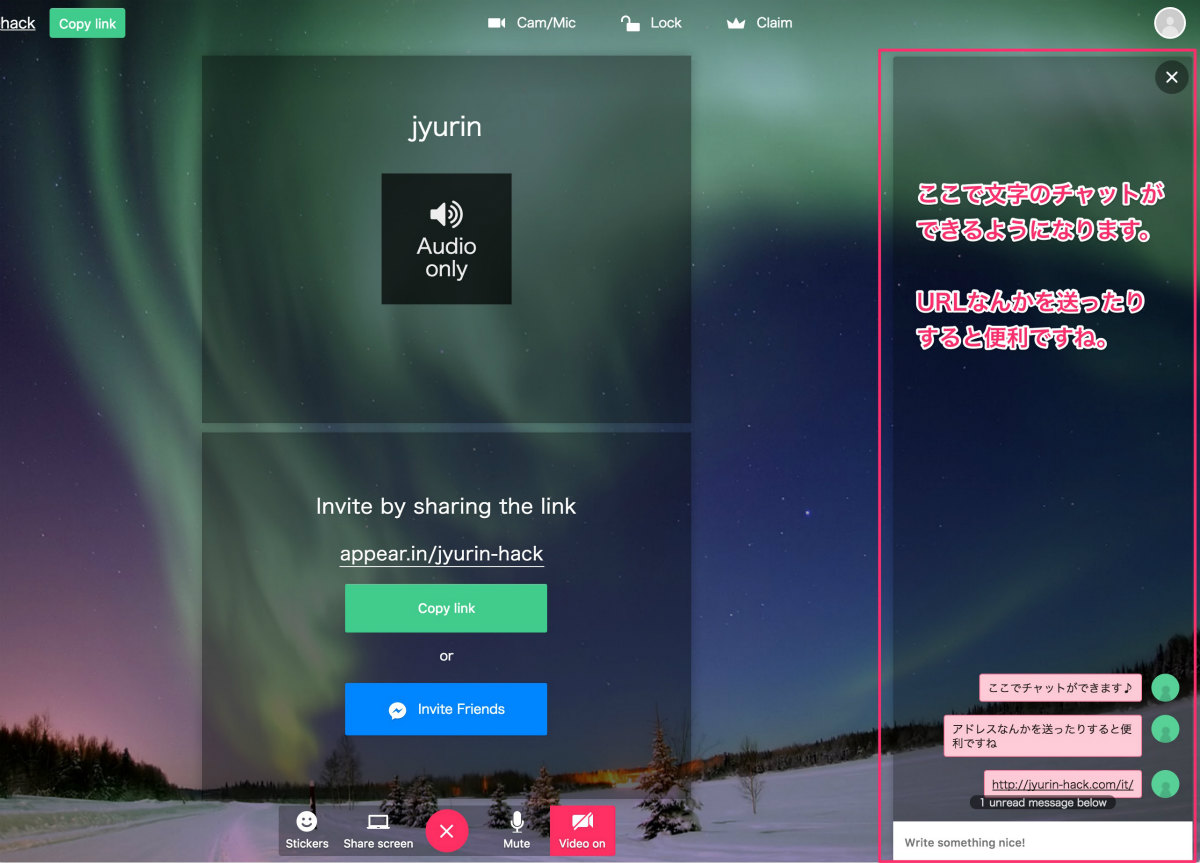
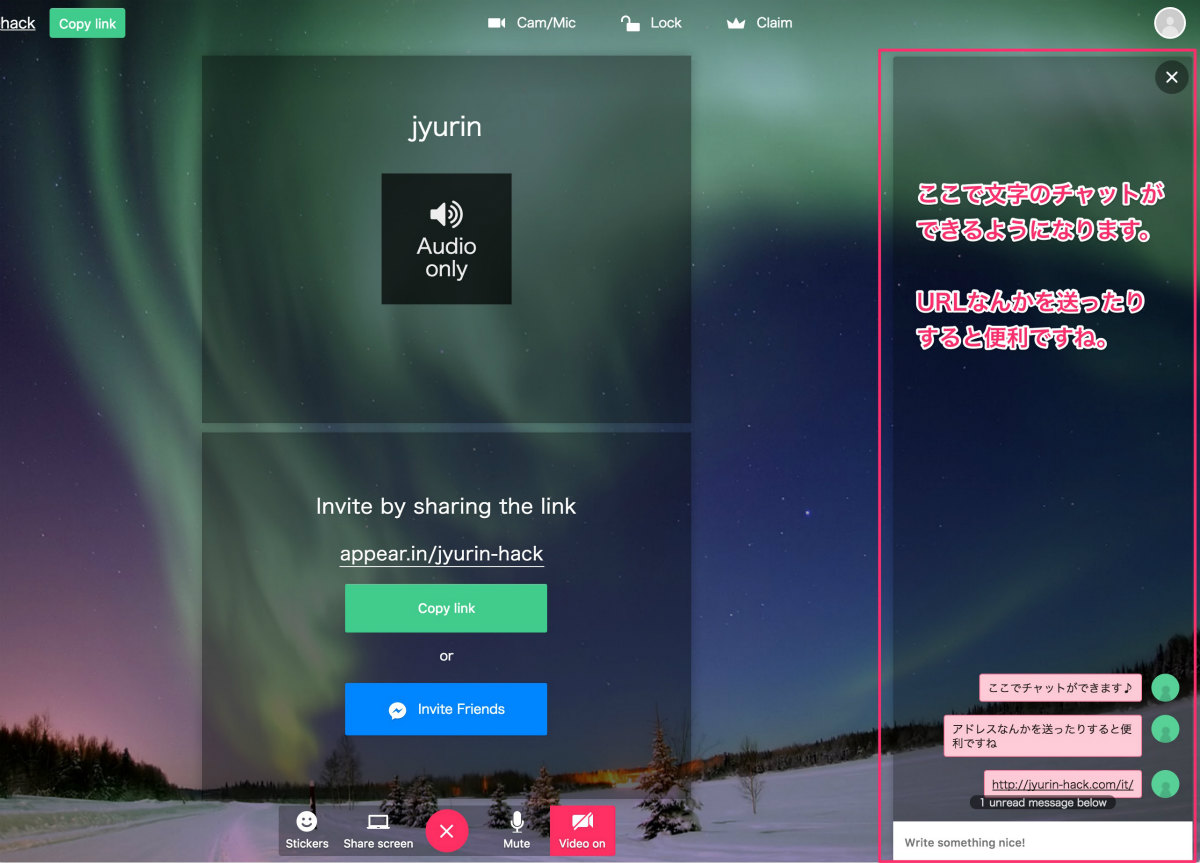
すぐに文字チャットが使えるようになります。
文章の情報をシェアしたり、見てほしいHPのアドレスなんかを送ると便利に使えますね。
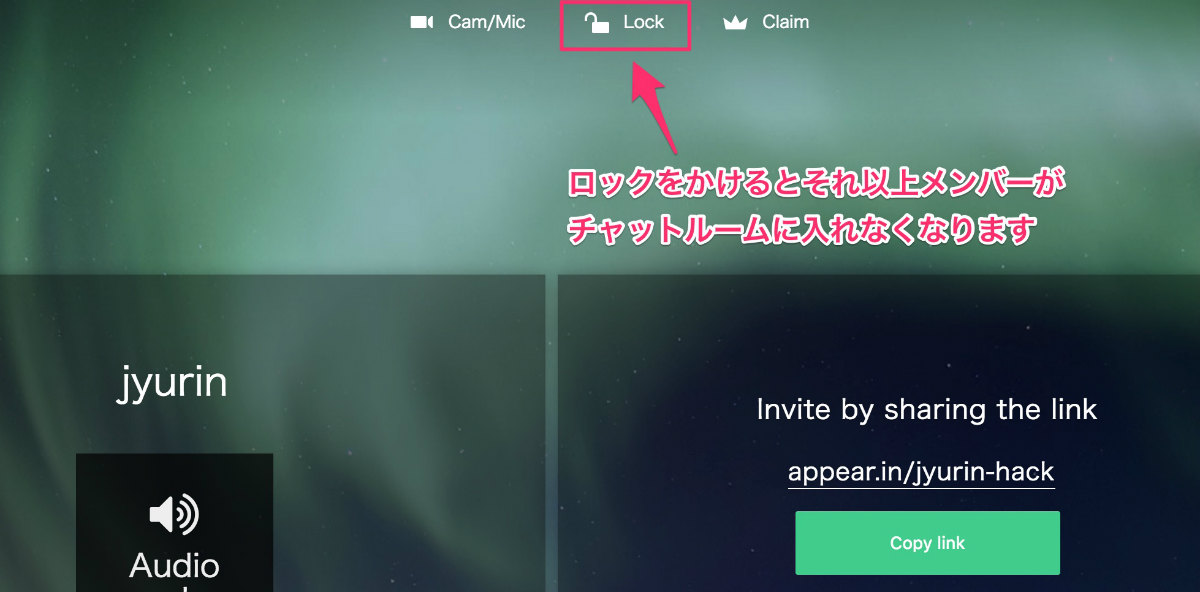
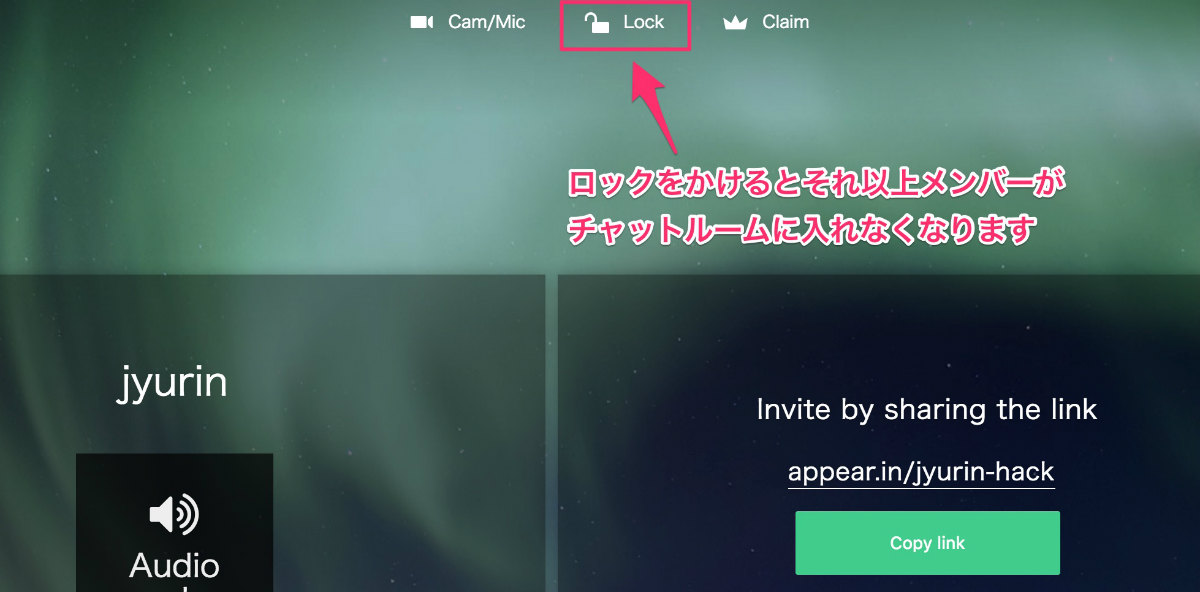
「appear.in」は、基本的にアドレスを知っている人なら誰でもチャットルームに入ることができます。でも、もうこれ以上人数を増やしたくない(チャットルームに入ってきてほしくない)場合には、画面上の「Lock」ボタンから、チャットルームのロックをかけることができます。
メンバーが揃ったらロックをかけておくと、安心して話ができますね。
スマホやタブレットからは専用アプリで参加できます!
もちろんスマホやタブレットにも対応しています!
ただし、スマホ・タブレットでは、Web上から直接ではなく「appear.in」のアプリを使います。(iOS・Androidどちらもアプリがあります)
なので、とりあえず事前にアプリだけでもiPhoneやAndroidのスマホに入れておきましょう。もちろんこちらも無料です。
これで、それぞれiPhone・Android・Mac・WindowsPCと、まったく違う端末を使っていても問題なくビデオチャットができるようになります。相手の端末を気にせずにビデオチャットを始められるのってありがたいですよね♪(Skypeなどもできますけど)
まとめ:ちょっとしたビデオチャットなら超お手軽・無料の「appear.in」がベスト!
「毎週必ず」とか「定例会議」とかなら、Skypeなどでちゃんとログインしてビデオチャットした方がいいかもしれません。
でも、「ちょっと突発的にビデオ会議がしたい」「趣味で仲良くなった人たちとビデオチャット」くらいの用途なら、無料で8人ビデオチャット可!ログイン不要!インストール不要(PC版)!の「appear.in」が圧倒的にオススメです!!
「appear.in」のHPさえ開けばすぐに使い始められますから、とりあえずブックマーク(お気に入り)に入れておくと便利ですよ♪